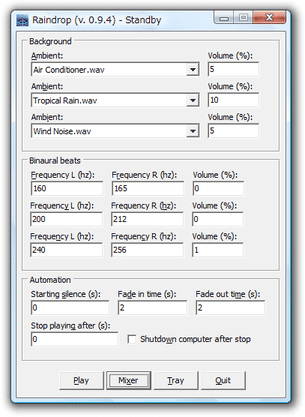自然環境音でリラックス!「Raindrop」。
Raindrop
リラクゼーションのための “ 自然環境音 ” を作成することができるソフト。
雨や風、嵐、虫の鳴き声、雑踏の音、その他自作の効果音(WAVE)を組み合わせることにより、眠りを誘ったり集中力を高めたりするようなリラクゼーションサウンドを作成することができます。
脳を活性化することができると言われている “ バイノーラルビート ” を生成する機能もあります。
「Raindrop」は、“ 自然環境音(アンビエントサウンド)” を作成することができるソフトです。
雨 / 嵐 / 虫の鳴き声 / 風の音 などの効果音を組み合わせることにより、リラクゼーション効果の高いBGM を作成することができます。
(ファイルとして作成できるわけではなく、ソフト上で再生できるだけのタイプ)
また、バイノーラルビート
を生成する機能もあるので、よりリラックス効果の高いBGM を作成することができると思います。
BGM として使用できる音はデフォルトで9 種類用意されていますが、自分で用意した効果音を使用することもできます※1。
1 WAVE ファイル。
周波数は、44100 Hz 以上である必要がある。
眠る時はもちろん、周囲の雑音が気になる時などにも便利。
使い方は以下のとおり。
- 自作の効果音(WAVE ファイル)を使用する場合は、あらかじめそれを「Raindrop」のインストールフォルダ内にコピーしておきます。
- 「Raindrop.exe」を実行します。
- 「Background」欄で、実際に鳴らす音を指定します。
指定できる音には、
- Air Conditioner.wav
空調の音 - Airport Ambient.wav
空港の雑踏 - Electric Fan.wav
送風機の音 - Indian Mantra.wav
マントラ - Jungle Storm.wav
ジャングルの嵐 - Summer Night.wav
夏の夜 - Tropical Rain.wav
熱帯の雨 - Voice Lullaby.wav
子守唄 - Wind Noise.wav
風の音 - その他自作の効果音
といったものがあり、これらの中から好きなものを最大で3 つ指定することができます。
また、それぞれの欄の右端にある「Volume」欄で、各音の音量値を指定しておきます※2。
2 (小)0 ~ 100(大)の間で指定する。 - Air Conditioner.wav
- バイノーラルビートを生成する場合は、「Binaural beats」欄で、左右の出力周波数やそれぞれの音量値を調整しておきます。
(周波数はそのままでもOK) - 必要であれば、「Automation」欄で
- Starting silence - 再生開始時の無音時間
- Fade in time - フェードインにかける時間
- Fade out time - フェードアウトにかける時間
- Stop playing after - 指定した秒数後、自動的に停止する
(単位は「秒」) - 画面左下の「Play」ボタンをクリックし、実際に音を鳴らしてみます。
- 大体思い通りになっていたら「Tray」ボタンをクリックし、ウインドウをタスクトレイに格納しておきます。
| Raindrop TOPへ |
おすすめフリーソフト
スポンサードリンク